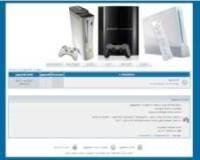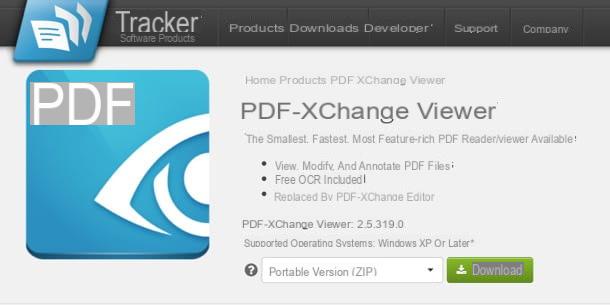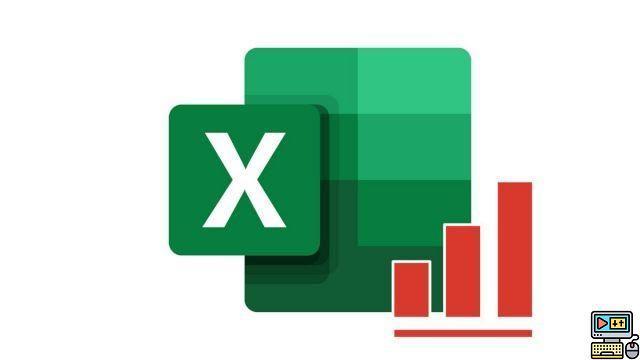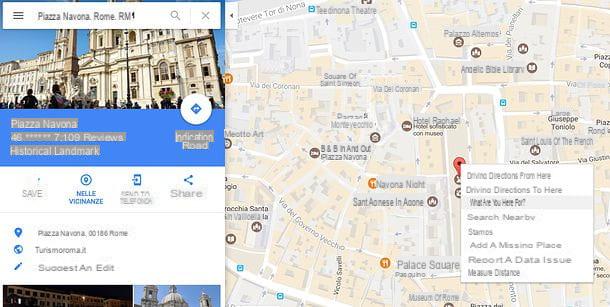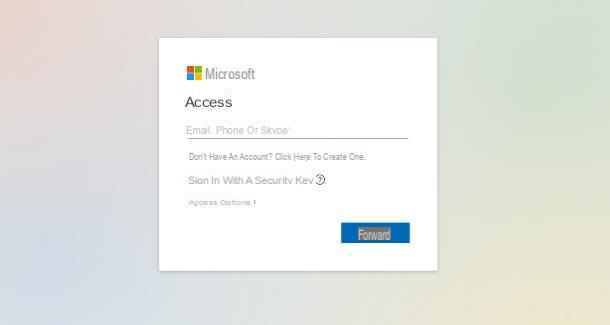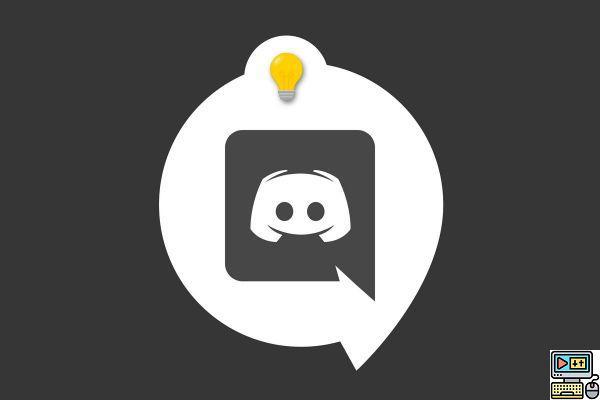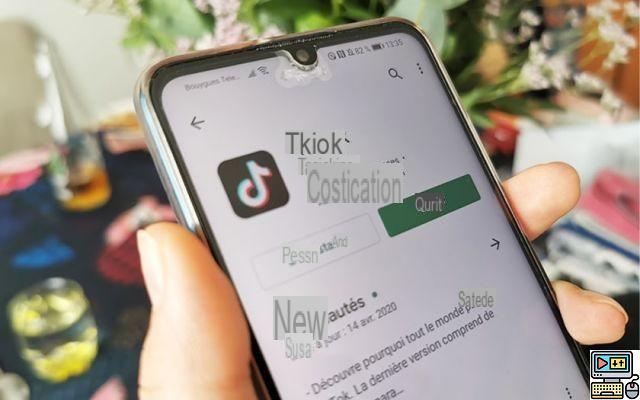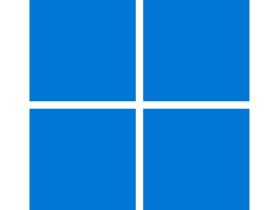Você tem um documento do Word ou Excel que deseja proteger com senha. É possível e até muito fácil. Duas opções estão disponíveis: proteção simples (ler ou modificar) e criptografia para mais segurança. Neste tutorial, veremos como fazer isso.
Para a segurança de seus arquivos profissionais ou pessoais, o proteger por senha é essencial. O pacote Microsoft Office e, portanto, os aplicativos Excel e Word permitem isso. O processo é o mesmo para todos os aplicativos do pacote. Veja como fazer.
Como colocar uma senha no Word ou Excel?
Existem duas maneiras de proteger um arquivo do Word ou Excel. A primeira é simplesmente adicionar uma senha, sem a qual será impossível modificar ou abrir o documento. O segundo método vai além da simples proteção por senha. O arquivo é totalmente criptografado para maior segurança.
Adicionar uma senha a um documento do Word ou Excel
- Abra o arquivo que deseja proteger com senha
- Clique Arquivo> Salvar como> Navegar
- No canto inferior esquerdo do botão Salvar, clique em Outils
- Na caixa de diálogo que se abre, insira o senha para leitura (para evitar abrir o documento sem a senha)
- Preencha apenas o segundo campo Senha para modificação se você deseja tornar o arquivo somente leitura, ou seja, permitir acesso livre ao documento, mas evitar qualquer modificação (salvar)
Criptografar um documento do Word ou Excel
Se você quiser ir além de adicionar uma senha a um documento do Word ou Excel, veja como criptografá-lo.
- Abra o documento do Word ou Excel a ser criptografado
- Clique Arquivo
- Na aba informações, clique na lista suspensa Proteger documento / pasta de trabalho em seguida criptografar com senha
Tudo que você precisa fazer é inserir a senha desejada e pronto. Certifique-se de guardar a senha com cuidado para não esquecê-la, pois isso irá impedir você de acessar permanentemente o arquivo protegido.
O editorial aconselha:
- Como converter um documento do Word para PDF
- Como arredondar no Excel (para cima ou para baixo)
- Word: como criar um sumário automático